Certains sites Web demandent votre autorisation pour vous envoyer des notifications. Sans y prendre garde, vous avez donné votre accord et maintenant, vous vous trouvez envahi par des notifications chaque fois que vous ouvrez votre navigateur ? Cet article va vous montrer comment les supprimer dans Mozilla Firefox.
Cliquez sur l’icône Ouvrir le menu, dans l’angle supérieur droit de la fenêtre, puis sur Options. La page about:preferences s’affiche. Sélectionnez l’onglet Vie privée et sécurité dans le volet gauche, puis cliquez sur le bouton Paramètres, en face de Notifications :
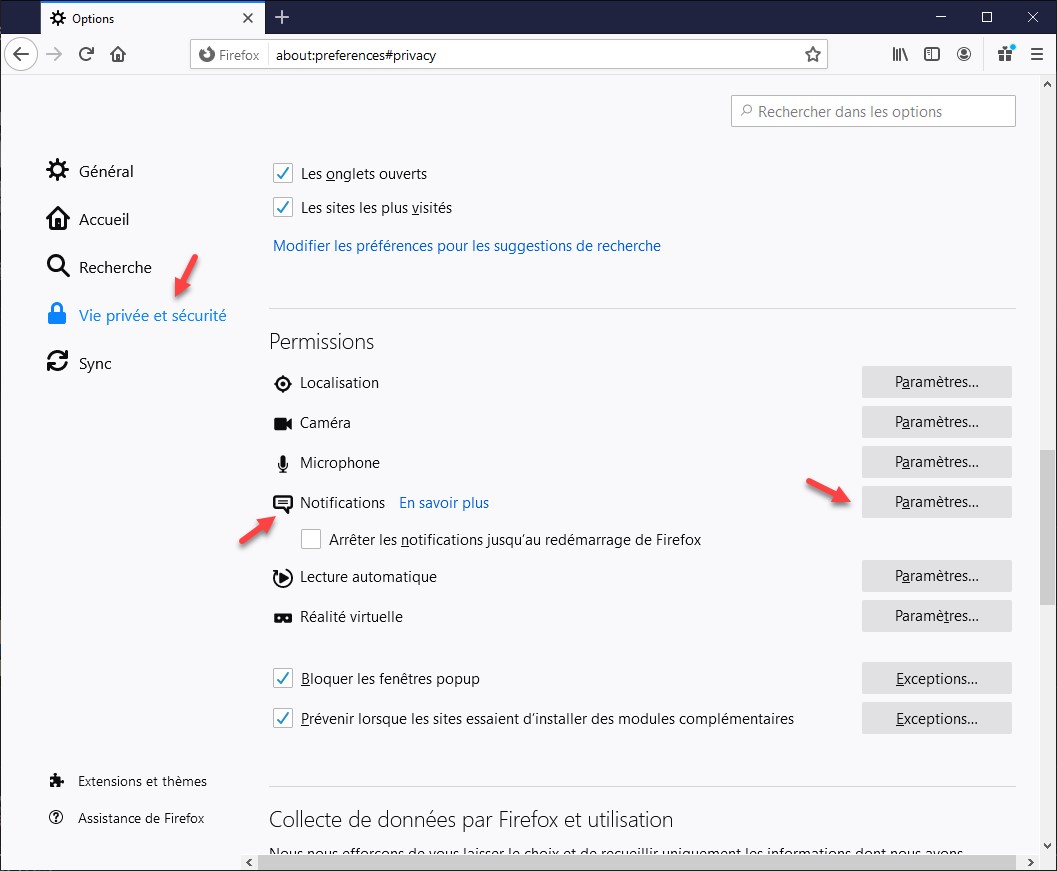
La boîte de dialogue Permissions pour les notifications s’affiche :
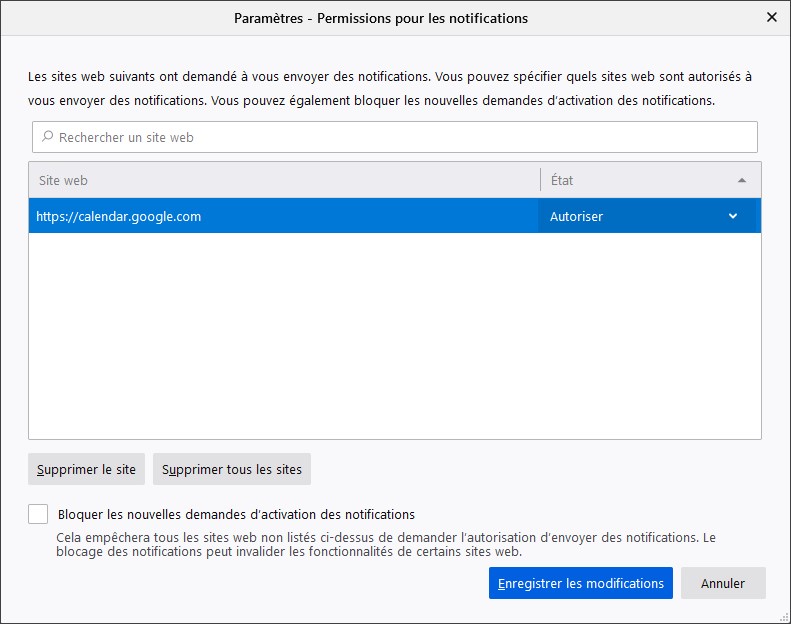
En agissant sur la colonne État, vous pouvez modifier autoriser ou interdire les notifications pour les sites qui apparaissent dans la zone de liste centrale.
Vous pouvez également cocher la case Bloquer les nouvelles demandes d’activation des notifications pour ne pas autoriser les sites Web qui n’apparaissent pas dans la liste à vous demander l’autorisation d’envoyer des notifications.
Vous pouvez également cliquez sur Supprimer le site ou sur Supprimer tous les sites pour supprimer le site en surbrillance ou tous les sites listés dans la zone de liste centrale.


Bonjour,
Je vous remercie énormément pour vos explications pour « supprimer des notifications indésirables ».
J’ai réussi à résoudre mon problème rapidement grâce à vous, la démarche est très claire (visuel de l’écran avec les flèches). C’est vraiment super ce que vous faites!
Grand merci à vous.